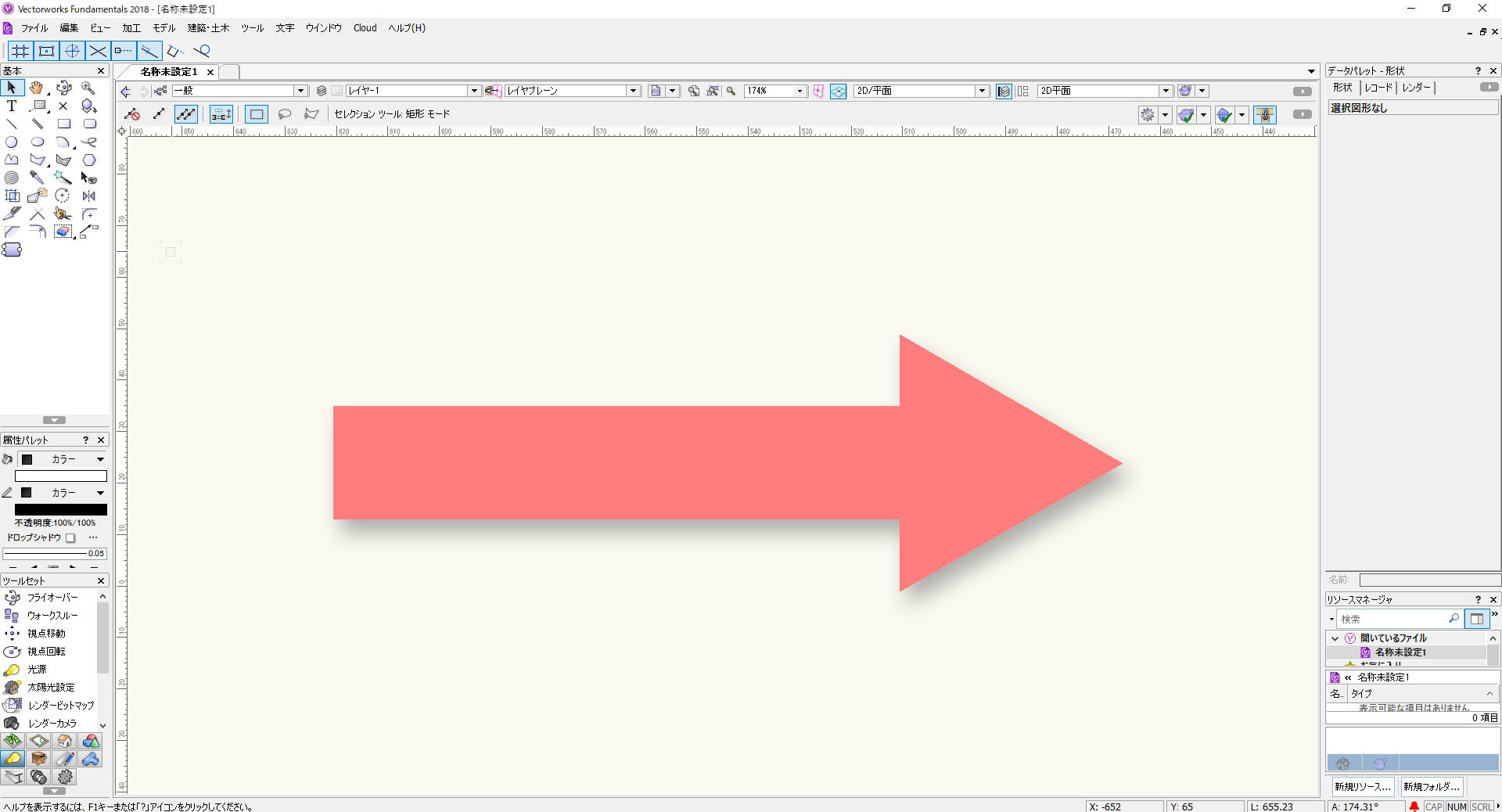本日もNavynotEをお読み頂き、ありがとうございます。NavY(@neibiiii)です。
設計で提案書を作る際に、少し雰囲気の良い平面図やゾーニング図を作るのに「ドロップシャドウ」を使うことがあります。壁や家具、動線の矢印等に少し影をつけるだけで、かなり印象を変えることができます。というわけで、今回は「ドロップシャドウ」の使い方についてご紹介致します。
※ドロップシャドウ機能の無いVectorworksバージョンもあります。
※こちらの記事では、Vectorworks2018年度版 Windows用を使用しています。
Vectorworksのドロップシャドウの使い方
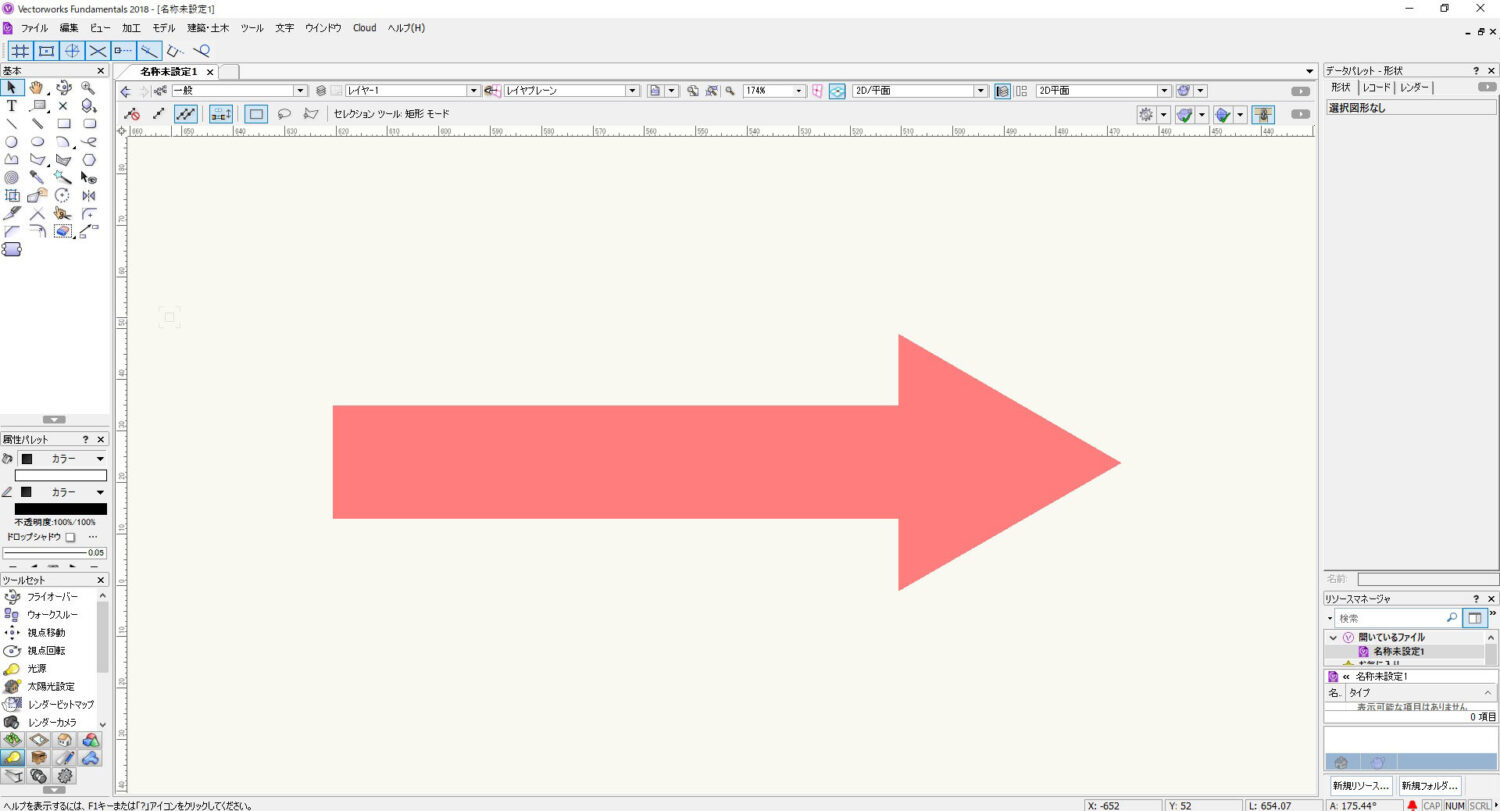
この矢印にドロップシャドウをつけていきたいと思います。
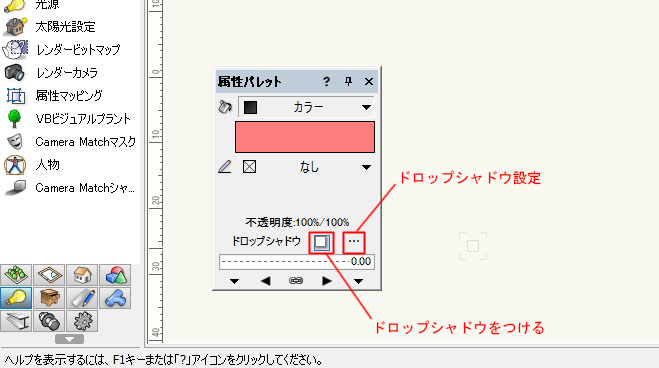
図形を選択した状態で、属性パレットの下の方にドロップシャドウという文字があるので、その横の四角いアイコンをクリックします。これでドロップシャドウをつけることができます。
ドロップシャドウの影の濃さや向きなどの調整をすることも可能で、四角いアイコンの横にある「●●●」黒丸が3つ並んだアイコンをクリックすることでドロップシャドウの設定を行うことができます。

ドロップシャドウ設定のダイアログです。
影の位置を調整したり、影のぼかし具合や色・濃度なども調整することができます。
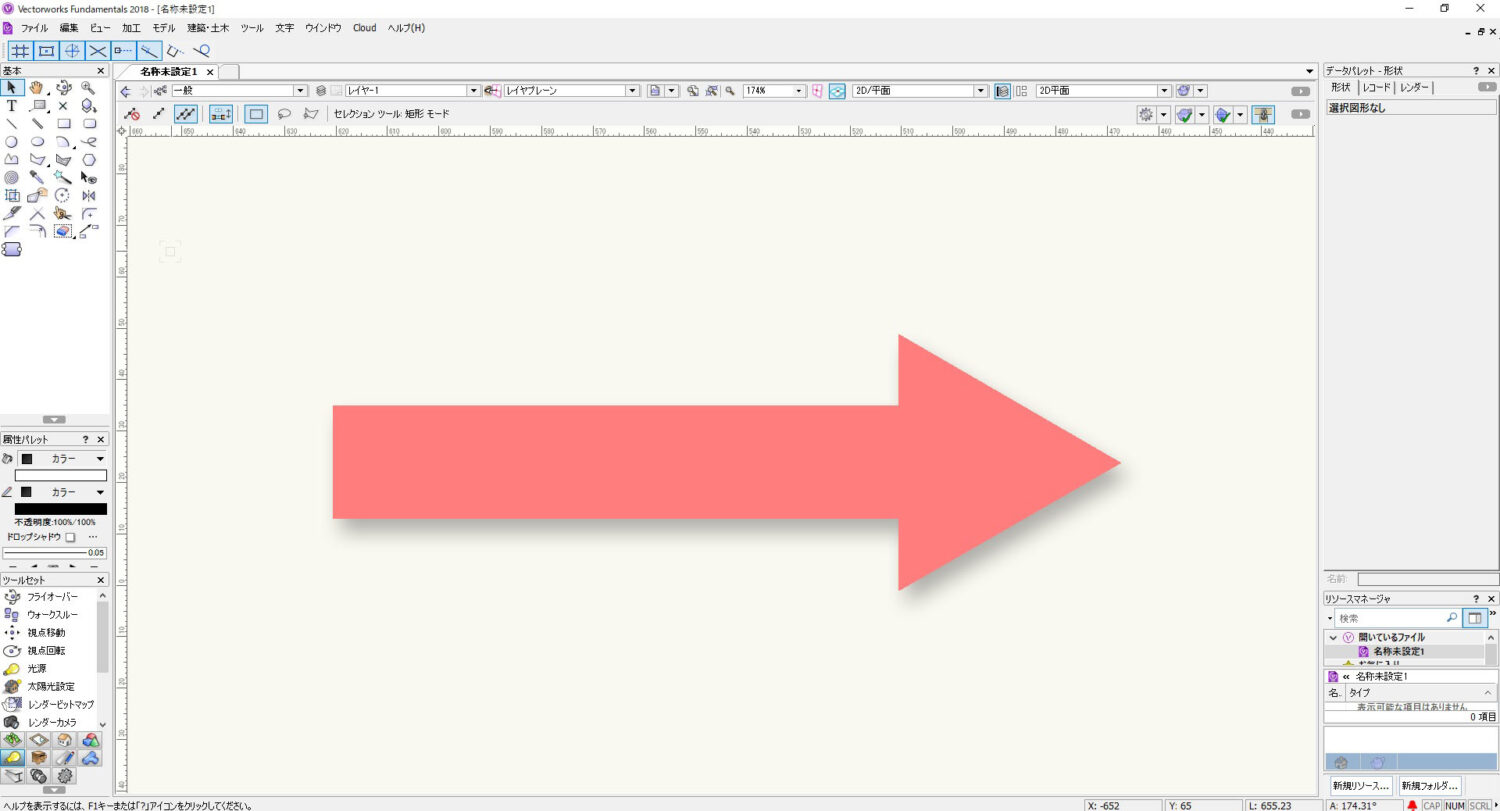
以上の設定でドロップシャドウをつけるとこんな感じになりました。影をつけるだけで矢印の印象が大分変わったかなと思います。
まとめ
提案書をつくるときはパワーポイントやイラストレーターで作ることが多かったのですが、このドロップシャドウという機能がVectorworksに備わってからは、簡単な提案書であれば、Vectorworksで済ますようになりました。
簡単に雰囲気を変える事ができる便利な機能なので、使ってみては如何でしょうか。
ご参考になったら嬉しいです。